So reparieren Sie Tastatur -Bepeps, geben jedoch keine Probleme in Windows 10/11 ein,
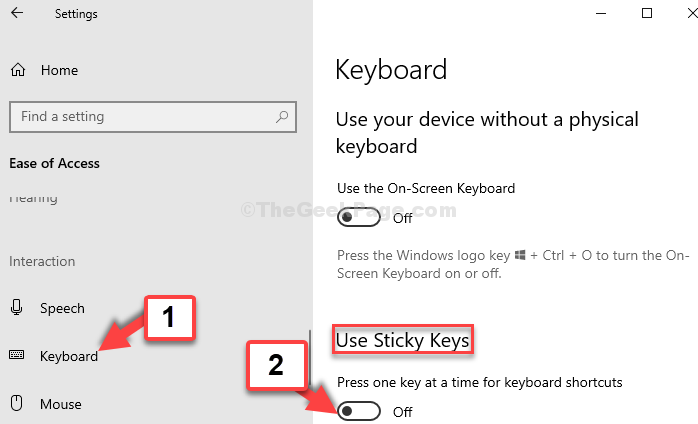
- 4830
- 1145
- Phoebe Jeorga
Viele Benutzer berichten über dieses Problem, bei dem die Tastatur nicht eingeben und immer wieder piept, wenn Sie eine Taste drücken. Dies ist ein häufiges Problem, das ausgelöst werden kann, wenn Sie bestimmte Tasten auf die Tastatur auf eine bestimmte Weise drücken, versehentlich, versehentlich.
Dies sind spezifische Verknüpfungsschlüssel, die bei versehentlichem Drücken auf besondere Weise die Option ermöglicht. Außerdem sind die Klickgeräusche der Tastatur auf die Filtertasten zurückzuführen, die die Tastatur vereinfachen lassen.
Die gute Nachricht ist jedoch, dass Sie nicht mehr die Schlüssel für eine Weile mehr drücken müssen, um zu tippen. Es kann über die Tastatureinstellungen fixiert werden. Mal sehen, wie.
Notiz: - Dies geschieht auch hauptsächlich aufgrund klebriger Schlüssel. Drücken Sie einfach 5 Mal die Schalttaste und es schaltet die klebrigen Schlüssel aus und kann das Problem sofort beheben.
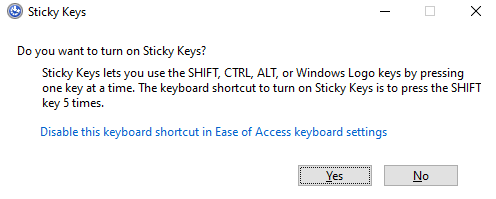
Wenn dies nicht funktioniert, versuchen Sie die angegebenen Methoden
Lösung 1: Verwenden des Bedienfelds
1 . Suchen Schalttafel und klicken Sie auf das Bedienfeld -Symbol, um das Bedienfeld zu öffnen.
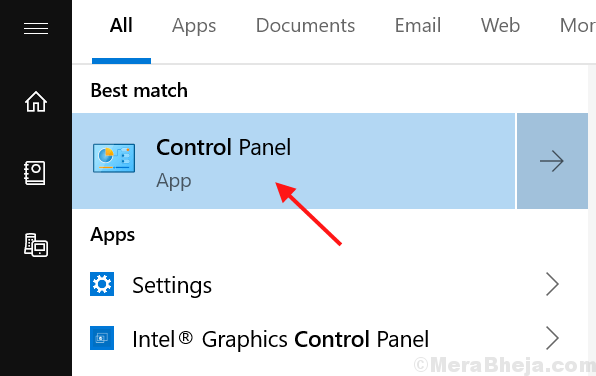
2. Wählen Ansicht nach> Kategorie und dann klicken Sie auf Leichtigkeit des Zugangs.
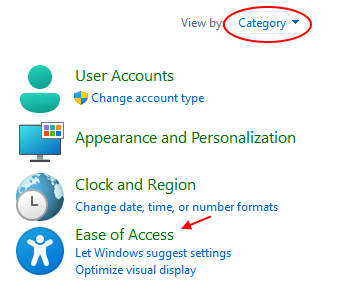
3. Klicke auf Ändern Sie die Funktionsweise der Tastatur.

4. Deaktivieren Sie nun jede Option von Schlüsseln.
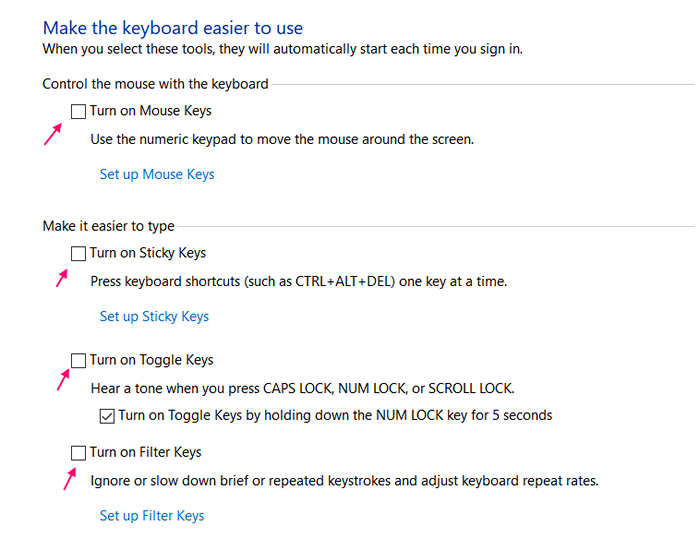
Lösung 2: Verwenden der Einstellungs -App
Schritt 1: Klick auf das Start Schaltfläche auf Ihrem Desktop und klicken Sie auf Einstellungen Im Kontextmenü über dem befindet sich über dem Leistung Möglichkeit.
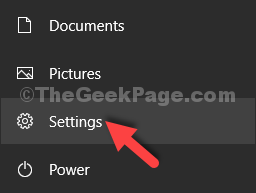
Schritt 2: Im Einstellungen Fenster, klicken Sie auf Leichtigkeit des Zugangs.
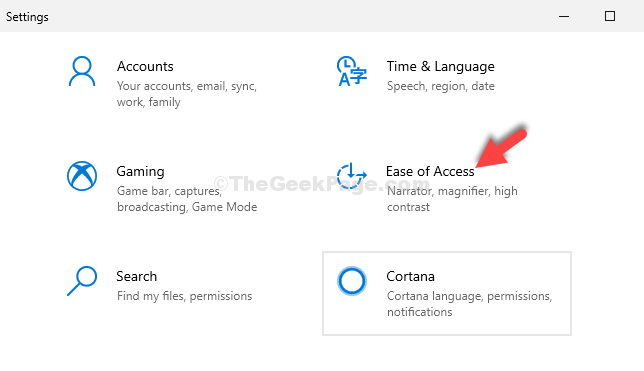
Schritt 3: Im nächsten Fenster auf der linken Seite scrollen Sie nach unten und klicken Sie auf Klaviatur. Jetzt auf der rechten Seite des Scheibe unter dem Verwenden Sie klebrige Schlüssel Abschnitt, unter Drücken Sie jeweils eine Taste Für Tastaturverknüpfungen, schalten Sie den Schieberegler aus.
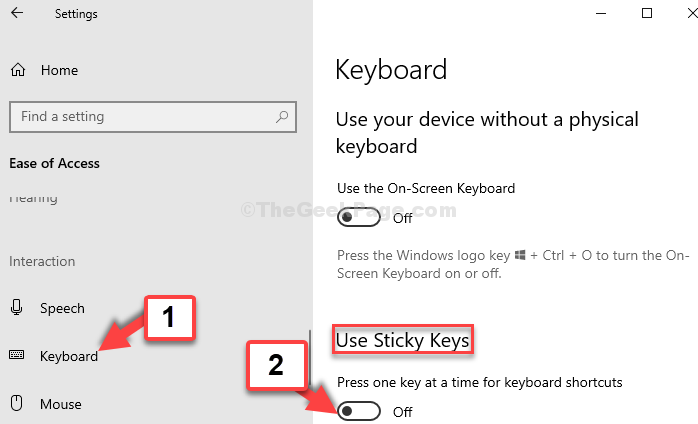
Schritt 4: Ausschalten Filterschlüssel Auch.
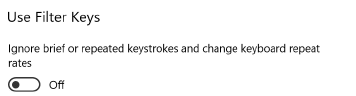
Das ist es. Ihre Tastatur ist jetzt wieder normal, ohne Piepton -Sound und tippt wieder reibungslos ein.
Hinweis: - Für Windows 11 -Benutzer
1 - Drücken Sie Windows -Schlüssel + i Taste von Ihrer Tastatur zusammen, um Einstellungen zu öffnen.
2 - Danach klicken Sie auf Barrierefreiheit im linken Menü und dann von der rechten Seite Tastatur.
3 -Now schalten Sie die aus Einrastfunktion von der rechten Seite.
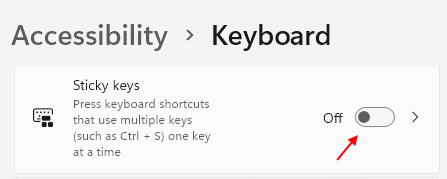
4 -Auxso, schalten Sie die Filterschlüssel aus
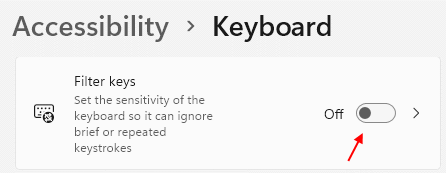
- « So konvertieren Sie die JPG -Datei in Windows 10/11 in bearbeitbares Wortdokument
- So aktivieren Sie Stereo -Mix in Windows 10/11 »

